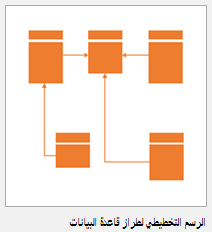في Visio، يمكنك إنشاء طراز جديد أو إجراء هندسة عكسية لقاعدة بيانات موجودة وتحويلها إلى طراز بفضل قالب الرسم التخطيطي لطراز قاعدة البيانات.
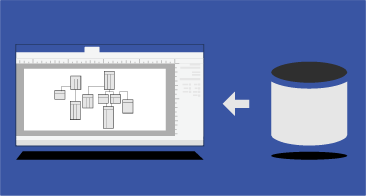
توضح هذه المقالة كيف يمكنك إنشاء طراز قاعدة بيانات وما تستطيع القيام به باستخدام الطراز بعد إنشائه.
ملاحظة: يتوفر الرسم التخطيطي لنموذج قاعدة البيانات فقط في إصدارات محددة من Visio. راجع ألا تستطيع العثور على ميزات تصميم قاعدة بيانات؟ لمزيد من المعلومات.
1: بدء إعداد رسم تخطيطي لطراز قاعدة البيانات
2: تحسين بنية الرسم التخطيطي
بعد إنشاء رسم تخطيطي لطراز قاعدة بيانات، يبدأ العمل على تحسين الرسم التخطيطي. يمكنك إضافة المكونات الرئيسية الثلاثة لأحد الطرازات:
-
الوحدات (أو الجداول)
-
الأعمدة (التي تصف حقائق حول جدول)
-
والعلاقات (الاقترانات بين الجداول) يمكن أن تكون العلاقات واحد إلى واحد أو واحد إلى متعدد أو متعدد إلى متعدد.
حدد أحد العناوين أدناه لفتح الإرشادات حول إضافة الميزة إلى طرازك.
يتوفر قالبا استنسل مع قالب الرسم التخطيطي لطراز قاعدة البيانات. بينما تبدأ في تحسين بنية رسمك التخطيطي، اعمل عبر قالب استنسل المناسب لك:
-
استخدم استنسل علاقة الوحدات لتصميم قواعد بيانات مستندة إلى SQL92 والمعايير السابقة.
-
استخدم استنسل العلاقات بين العناصر الذي يتمتع بأشكال إضافية لعمل مع الأنواع لتحويل قواعد البيانات المستندة إلى SQL99 والمعايير الأحدث إلى طرازات.
استخدم شكل الوحدة لإنشاء جدول في رسمك التخطيطي:
-
إما من علاقة كيان أو من استنسل العناصر الارتباطية، اسحب الشكل كيان إلى الرسم.
-
انقر نقراً مزدوجاً فوق الشكل لفتح نافذة خصائص قاعدة البيانات.
-
ضمن الفئات، انقر فوق تعريف واكتب اسماً للجدول.
-
ضمن الفئات، انقر فوق الأعمدة، اكتب اسماً، واختر نوع البيانات.
-
حدد خانة الاختيار مطلوب للأعمدة التي لا يمكن أن تحتوي على قيم خالية.
-
حدد خانة الاختيار PK (المفتاح الأساسي) للأعمدة التي تعرّف كل صف في جدول قاعدة البيانات بشكل فريد.
-
ضمن الفئات، انقر فوق الفهارس أو المشغلات أو التحقق أو موسّع لإنشاء هذه العناصر الاختيارية.
استخدم نافذة خصائص قاعدة البيانات لإضافة خصائص الأعمدة أو تغييرها، بما في ذلك أنواع البيانات والمفاتيح الأساسية:
-
انقر نقراً مزدوجاً فوق الجدول الموجود في الرسم التخطيطي.
-
في النافذة خصائص قاعدة البيانات، ضمن الفئات، انقر فوق أعمدة.
-
انقر في الخلية الفارغة الأولى الاسم الفعلي، واكتب اسماً.
-
لتغيير نوع البيانات لعمود، انقر فوق حقل العمود نوع بيانات، ثم حدد نوع بيانات من القائمة أو اكتبه في القائمة. على سبيل المثال، يمكنك كتابة عشري(8،2) أو حرف(30).
-
لمنع القيم الفارغة، حدد خانة الاختيار مطلوب.
-
لتحديد أن يكون العمود مفتاح أساسي، حدد خانة الاختيار PK.
-
للاطلاع على المزيد من خصائص العمود بالإضافة إلى تلك التي تظهر عند النقر فوق الفئة أعمدة، حدد العمود، ثم انقر فوق تحرير.
تستخدم العلاقات المفاتيح الأساسية والخارجية للسماح لقواعد البيانات أن تتطابق مع صف في جدول واحد بصف في جدول مرتبط. يمكنك إظهار تلك العلاقات في الرسم التخطيطي. بالإضافة إلى ذلك، يمكنك تعيين العلاقة الأساسية الخاصة بهم (على سبيل المثال، واحد إلى متعدد) واستخدام علامة الرمز الغريب أو العلاقات أو IDEF1X لإظهار العلاقة الأساسية. لا يمكنك إظهار العلاقات بين عدة أطراف مع أي من هذه الرموز في قالب "الرسم التخطيطي لنموذج قاعدة البيانات".
إنشاء علاقة بين الجداول:
-
تأكد من ظهور كلا الجدولين في الرسم التخطيطي. إذا قمت بعمل هندسية عكسية لتصميم النموذج من قاعدة بيانات موجودة، فقد تحتاج إلى سحب أحدهما أو كليهما من نافذة الجداول وطرق العرض إلى صفحة الرسم.
-
انقر نقراً مزدوجاً فوق الجدول الذي تريده لجانب المفتاح الأساسي الخاص بالعلاقة.
-
في النافذة خصائص قاعدة البيانات، ضمن الفئات، انقر فوق أعمدة.
-
في الشبكة، انقر فوق العمود الذي تريد استخدامه لتعريف كل صف في الجدول بشكل فريد، وحدد خانة الاختيار PK لتعيينه كمفتاح أساسي.
-
من العناصر الارتباطية أو استنسل علاقة كيان، اسحب الشكل علاقة وقم بإفلاته على مسافة فارغة على الصفحة.
-
قم بتوصيل الطرف الأعلى بالجدول مع الجدول الأصلي.
-
توصيل الطرف الآخر للجدول التابع.
إذا كان الجدول الثاني لا يحتوي بالفعل على عمود بالاسم نفسه كمفتاح أساسي، فإن العارض يضيفه إلى الجدول الثاني كمفتاح خارجي.
ملاحظة: إذا اختفت خطوط العلاقة، على علامة التبويب قاعدة بيانات،في المجموعة إدارة، انقر فوق خيارات العرض. على علامة التبويب العلاقات، ضمن إظهار، حدد خانة الاختيار العلاقات.
تعيين العلاقة الأساسية للعلاقة:
-
انقر نقراً مزدوجاً فوق العلاقات.
-
في نافذة خصائص قاعدة البيانات، ضمن الفئات، انقر فوق خيارات متنوعة.
-
ضمن علاقة أساسية، اختر العلاقة الأساسية الأكثر ملاءمة للعلاقة. للعلاقات واحد لأكثر، فإن الخيار الأفضل يكون إما صفر أو واحد أو واحد بالضبط. للعلاقات واحد لأكثر، فإن الخيار الأفضل يكون إما صفر أو واحد أو واحد بالضبط.
3: إضافة ميزات للبحث عن البيانات وتحديثها
لإجراء تحسينات أخرى على الرسم التخطيطي (مثل إنشاء الفهارس وعبارات التحقق والمشغلات)، حدد عنواناً أدناه لفتح الإرشادات حول الإضافة بالقيام بأي مما يلي:
تقوم الفهارس بتحسين أداء، أو سرعة قاعدة البيانات الخاصة بك عندما تقوم بتشغيل استعلام.
-
فتح الرسم التخطيطي لطراز قاعدة البيانات.
-
انقر نقراً مزدوجاً فوق الجدول الذي تريد إضافة فهرس إليه، وفي نافذة خصائص قاعدة البيانات، في القائمة الفئات، انقر فوق فهارس.
-
انقر فوق جديد.
-
في مربع الحوار إنشاء فهرس، اكتب اسماً للفهرس، ثم انقر فوق موافق.
-
في القائمة نوع الفهرس، حدد أحد الخيارات لإنشاء فهرس فريد أو غير فريد.
-
في القائمة الأعمدة المتوفرة، حدد اسم كل عمود تريد تضمينه في هذا الفهرس، ثم انقر فوق إضافة >.
-
في قائمة الأعمدة المفهرسة، حدد خانة الاختيار Asc لإنشاء فهرس يحتوي على ترتيب فرز تصاعدي، أو قم بإلغاء تحديد خانة الاختيار لإنشاء فهرس يحتوي ترتيب فرز تنازلي.
تم تحديث مخطط نموذج قاعدة البيانات.
يمكنك اعتبار طريقة العرض على أنها استعلام محفوظ. تكون طرق العرض مفيدة بشكل خاص إذا كنت تحتاج إلى الوصول إلى نفس المعلومات من جداول متعددة بشكل متكرر، أو إذا كنت ترغب في عرض البيانات للمستخدمين دون السماح لهم بتغيير الجداول الفعلية.
من علاقة كيان أو استنسلالعناصر الارتباطية، اسحب الشكل طريقة عرض إلى صفحة الرسم.
وفقاً لنظام إدارة قاعدة البيانات (DBMS)، قد تتمكن من تعيين الخصائص الموسعة للجداول أو طرق العرض لتحديد مكان تخزينها.
انقر نقراً مزدوجاً فوق الجدول أو العرض الذي تريد تعيين خصائصه الممتدة، وفي النافذة خصائص قاعدة البيانات، ضمن القائمة فئات، انقر فوق ممتد.
استخدم عبارات التحقق لتأكد من أن البيانات قد تم إدخالها إلى عمود موجودة ضمن نطاق معين من القيم. على سبيل المثال، يمكنك إنشاء عبارة تحقق تتطلب أن تكون البيانات موجودة في عمود يسمى "العمر" وأن يكون أكثر من 65.
-
انقر نقراً مزدوجاً فوق الجدول لفتح نافذة خصائص قاعدة البيانات.
-
ضمن الفئات، انقر فوق الأعمدة، ثم انقر فوق العمود الذي تريد إضافة عبارة تحقق إليه.
-
انقر فوق تحرير.
-
على علامة تبويب التحقق من لمربع الحوار خصائص العمود، أدخل القيود التي تريدها. للحصول على مزيد من المعلومات حول الخيارات، راجع مربع الحوار العمود وخصائص الحقل (تحقق من علامة التبويب).
تتم إضافة عبارة التحقق إلى نافذة التعليمات البرمجية ضمن التعليمات البرمجية المحلية.
استخدم الإجراءات المخزنة والدالات المعرفة من قِبل المستخدم لإنشاء حزم من التعليمات البرمجية التي يمكنك إعادة استخدامها لتنفيذ الإجراءات نفسها بشكل متكرر. الفرق الرئيسي بين هذين الخيارين هو أن الدالة المعرّفة من قِبل المستخدم ترجع قيمة، بينما يقوم الإجراء المخزن بتنفيذ التعليمات البرمجية دون إرجاع قيمة.
-
على علامة التبويب قاعدة بيانات في المجموعة إظهار/إخفاء، حدد خانة الاختيار التعليمات البرمجية لفتح نافذة التعليمات البرمجية.
-
انقر فوق التعليمات البرمجية العمومية، ثم انقر فوق جديد.
-
على علامة التبويب خصائص في محرر التعليمات البرمجية، انقر فوق نوع التعليمات البرمجية التي تريد إنشاءها، واكتب اسماً للتعليمات البرمجية.
-
على علامة التبويب النص الأساسي، اكتب التعليمات البرمجية وثم انقر فوق موافق.
تؤدي المشغلات التي تقوم بتحديدها في المشغل إلى تشغيل الرمز SQL عند حدوث حدث معين في قاعدة البيانات.
-
انقر نقراً مزدوجاً فوق الجدول لفتح نافذة خصائص قاعدة البيانات.
-
ضمن فئات، انقر فوق مشغلات، ثم انقر فوق إضافة.
-
على علامة التبويب خصائص، اكتب اسماً للمشغل.
-
على علامة التبويب النص الأساسي، اكتب التعليمات البرمجية وثم انقر فوق موافق.
تتم إضافة المشغلات إلى نافذة التعليمات البرمجية ضمن التعليمات البرمجية المحلية.
ألا تستطيع العثور على ميزات تصميم قاعدة بيانات؟
تفتقر بعض إصدارات Visio على بعض ميزات تصميم قاعدة بيانات أو كلها:
-
لا يتضمن Visio Standard قالب الرسم التخطيطي لنموذج قاعدة البيانات.
-
تدعم إصدارات Visio Professional وإصدارات Premium ميزات الهندسة العكسية لقالب الرسم التخطيطي لنموذج قاعدة البيانات (هي هندسة تستخدم قاعدة بيانات موجودة لإنشاء نموذج في Visio) ولكنها لا تدعم الهندسة المعادة (هي هندسة تستخدم نموذج قاعدة بيانات Visio لإنشاء رمز SQL).
-
تتوفر المجموعة الكاملة لميزات تصميم قاعدة البيانات، بما في ذلك الهندسة العكسية والهندسة المعادة، في Visio for Enterprise Architects. يتم تضمين Visio ل Enterprise Architects في MSDN اشتراك Premium، الذي يتوفر مع Visual Studio Professional والإصدارات المستندة إلى دور نظام فريق Visual Studio.
لمعرفة إصدار Visio لديك، في القائمة تعليمات ، حدد حول Microsoft Office Visio. يظهر اسم الإصدار في السطر العلوي من النص في مربع الحوار. أو يمكنك تحديد ملف > حول، ثم الاطلاع على معلومات الإصدار ضمن معلومات المنتجونبذة عن Visio.
إذا كنت تستخدم Visio خطة 2 وتريد التعرّف على كيفية تصميم قاعدة بيانات موجودة وتحويلها إلى نموذج قاعدة بيانات، فاطلع على إجراء هندسة عكسية لقاعدة بيانات موجودة. يدعم Visio الهندسة العكسية ل SQL Server 2016 والإصدارات السابقة. لا يدعم Visio الهندسة العكسية ل SQL Server 2019 أو الإصدارات الأحدث.
اطلّع أيضاً على
تعريف علاقة في رسم تخطيطي "نموذج قاعدة البيانات"
إنشاء طرق العرض أو تحريرها في الرسومات التخطيطية "نموذج قاعدة البيانات"
إضافة الجداول والأعمدة إلى الرسوم التخطيطية "نموذج قاعدة البيانات"
تعيين أنواع البيانات وتحريرها في الرسوم التخطيطية "نموذج قاعدة البيانات"
إظهار رمز قدم الغراب في مخطط نموذج قاعدة البيانات
إنشاء فهرس أو تحريره في الرسم التخطيطي "نموذج قاعدة البيانات"
حفظ التكامل المرجعي في الرسومات التخطيطية "لطراز قاعدة البيانات"